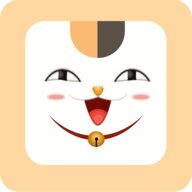Excel表格如何固定第一列不动
2025-04-22
来源:bjmtth
编辑:佚名
在日常使用excel表格时,有时我们需要固定某一列不动,方便查看和操作其他数据。下面就来介绍一下excel表格固定第一列不动的方法。
首先,打开需要操作的excel表格。假设我们要固定第一列,也就是a列。
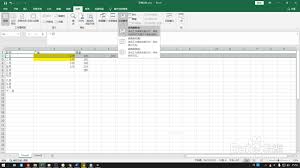
方法一:使用冻结窗格功能。将鼠标光标定位到要固定列右侧的那一列的单元格,比如b列的任意一个单元格。然后点击菜单栏中的“视图”选项卡,在“窗口”组中找到“冻结窗格”按钮,点击下拉菜单中的“冻结首列”。此时,你会发现第一列被固定住了,无论你怎么滚动表格,第一列始终显示在最左侧。
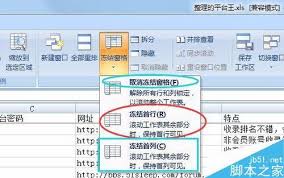
方法二:如果你使用的是excel 2003版本,操作略有不同。同样先将光标定位到b列的单元格,接着点击菜单栏中的“窗口”,选择“冻结窗格”。
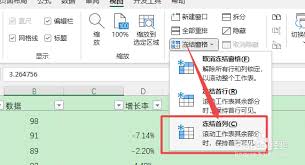
通过以上两种方法,都能轻松实现excel表格第一列的固定。固定第一列后,在查看长表格数据时,无需频繁滚动表格来查找第一列的数据,大大提高了工作效率。例如,当我们处理一份包含众多学生成绩的表格时,固定第一列的学生姓名列,就能方便地查看每个学生对应的各科成绩,而不用担心姓名列会随着滚动而消失。而且,在进行数据排序、筛选等操作时,固定的第一列也不会受到影响,始终保持其相对位置不变。这样,无论是数据分析还是数据处理,都变得更加便捷和高效。希望这些方法能帮助大家更好地使用excel表格,提升工作和学习中的数据处理能力。
相关下载
小编推荐
更多++